Spotify
- 1. cuenta de spotify
- 1 países de spotify
- 2 nombre de usuario y contraseña
- 3 problemas de inicio de sesión
- 4 señal en Spotify
- 5 spotify Premium Android
- Código premium 6
- 7 Spotify sin anuncios
- 8 spotify tarjeta de regalo
- 9 suscripción de spotify
- 10 actualización de spotify
- 11 actualización de spotify
- 12 spotify Unlimited
- 13 spotify Premium
- 14 spotify Crack
- 15 eliminar Spotify cuenta
- 16 cancelación cuenta de Spotify
- 2. descuento y libre
- 1 costo de spotify
- 2 30 días de prueba de spotify
- 3 spotify Premium gratis
- 4 spotify gratis 3 meses
- 5 Tria prima gratis
- 6 spotify descuento
- 7 spotify familia
- 8 descuento estudiante
- 9 spotify para estudiantes
- 10 spotify cupón
- 3. listas de reproducción de spotify
- 1 crear lista de reproducción
- 2 exportación Spotify Playlist
- 3 listas de reproducción colaborativas
- 4 mejores playlists de Spotify
- 5 Descargar Spotify playlist
- 6 top canciones de Spotify
- 7 compartir listas de reproducción
- 8 guardar lista de reproducción música
- 9 año de Spotify en la música
- 4. herramientas de spotify
- 1 mejor Spotify Downloader
- 2 descargar música de Spotify
- 3 spotify Widgets
- 4 spotify Rippers
- 5 spotify grabadoras
- Juego 6 en Spotify
- 7 Player de Spotify
- 8 alternativa para Spotify
- 5. spotify para dispositivos
- 1 escritorio de spotify en línea
- 2 spotify para Windows
- 3 spotify PC
- 4 spotify para Mac
- 5 spotify Linux
- 6 spotify Portable
- 7 spotify en Windows Phone
- 8 spotify Android
- 9 spotify APK descargar
- 10 Spotify para iPhone
- 11 spotify Mobile
- 12 cliente de spotify
- 6. Consejos para Spotify
- 1 historia de spotify
- 2 spotify alta calidad
- 3 spotify Proxy
- 4 abrir Spotify
- 5 instalar Spotify
- 6 siga Spotify
- 7 amigos en Spotify
- 8 descargar Spotify
- 9 restricción de spotify
- 10 spotify Radio
- 11 spotify Control remoto
- 12 búsqueda Spotify
- 13 subir música
- 14 temas Spotify
- 7. otros
Es fácil crear una lista de reproducción en Spotify y organizarlas con esta referencia
Spotify cuenta con más 30 millones de canciones y uno de los más grandes servicios de música digital / en línea hoy. Con tantas canciones disponibles en su catálogo, es muy fácil para crear listas de reproducción que se ponen al azar. Esto le sucede a muchos usuarios de Spotify, así que no estás solo. Sin embargo, si supieras sobre las pocas características útiles en Spotify, usted debe ser capaz de limpiar y reorganizar tus listas de reproducción de Spotify de forma que se pueden encontrar las canciones exactamente como usted lo necesita. Pasemos estos uno por uno.
- Parte 1. Cómo crear listas de reproducción de Spotify
- Parte 2 Cómo organizar las listas de reproducción de Spotify
-
Spotify en listas de reproducción y descargar musica gratis con TunesGo
Parte 1 - Cómo crear listas de reproducción de Spotify
- Crear y nombrar carpetas de Spotify
Hay dos maneras de crear una carpeta de Spotify, puedes o ir a archivo > nueva carpeta de lista de reproducción y obtener una nueva carpeta de lista de reproducción en la parte superior de la sección 'Playlist' o usted pueden simplemente haga clic derecho en cualquier parte de la sección 'Playlist' y elija nueva carpeta en el menú para conseguir la nueva carpeta en el lugar. Para cambiar el nombre, simplemente haga clic en nombre de la carpeta dos veces y sobreescribir a todo lo que quieras.
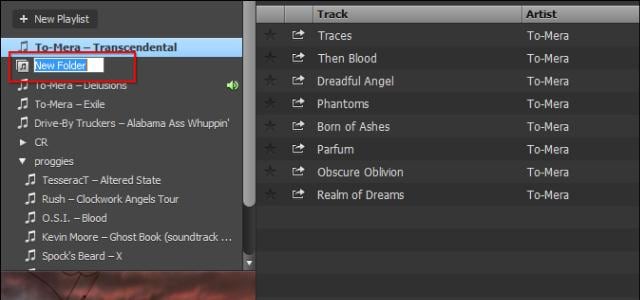
- Cree y nombre listas de reproducción de Spotify
Con el fin de crear y nombrar una nueva lista de reproducción, usted puede ya sea haga clic en la opción '+ nueva lista de reproducción' debajo de las colecciones de categoría o usted puede ir a archivo > nueva lista de reproducción. Y, para cambiar el nombre de la lista de reproducción, haga clic en él una vez selecciónelo y luego haga clic en él una vez más en otros pocos segundos, que ahora le permitirá sobrescribir el nombre actual y cambiarlo.
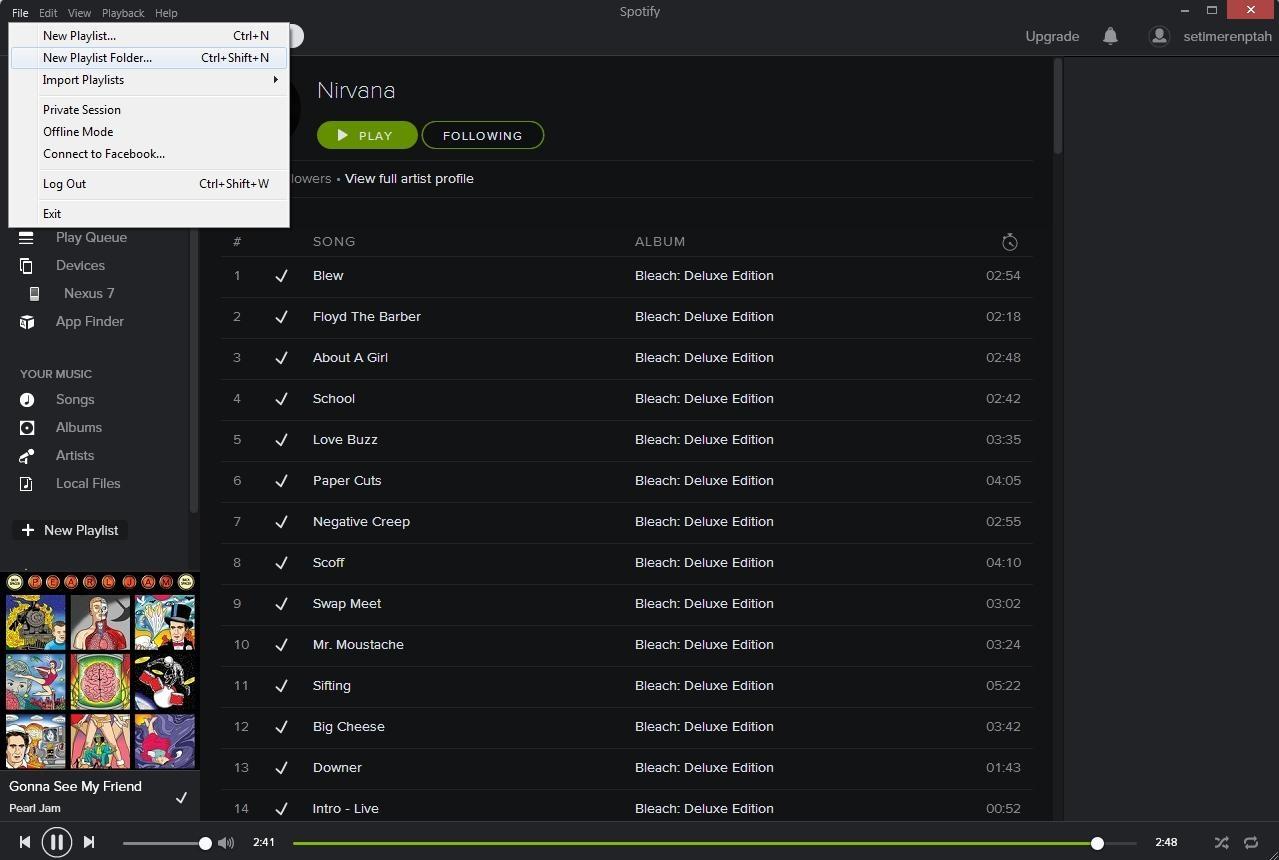
Parte 2 - Cómo organizar las listas de reproducción de Spotify
- Reorganizar las carpetas, listas de reproducción y pistas / canciones
Ahora, con Spotify, no obtendrá una opción de reorganización de las carpetas, listas de reproducción o canciones automáticamente en orden alfabético o cualquier otra cosa. Todo tiene que hacerse manualmente cuando se trata de la reorganización de los elementos que tienes en tu cuenta. Una cosa buena aunque es las características muy fácil de usar arrastrar y soltar que facilita tu vida. Por lo tanto, si quieres organizar tus carpetas, listas de reproducción o tachuelas, simplemente arrastre y suelte en la orden de su preferencia.
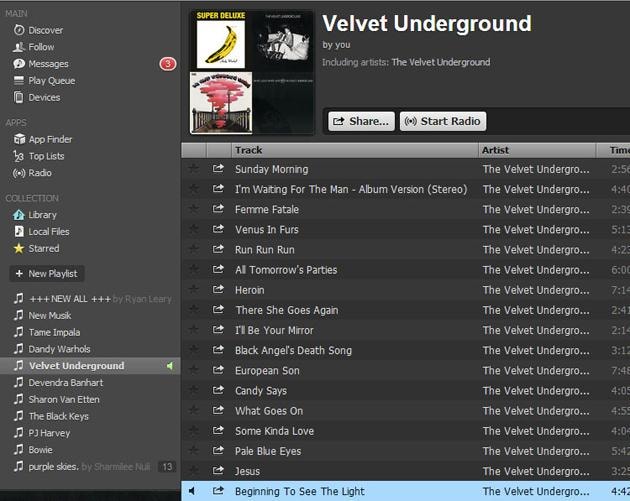
- Eliminar pistas duplicadas de una lista de reproducción
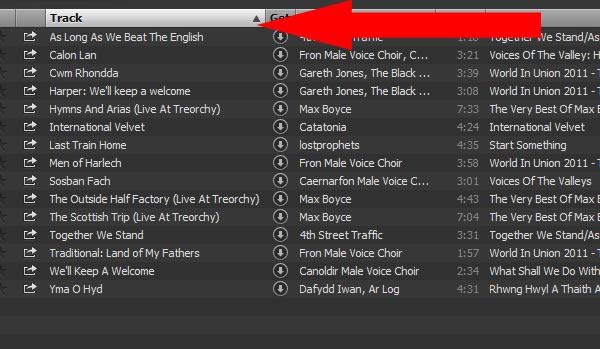
- Añadir una canción a una lista de reproducción
Una de las mejores herramientas en Spotify es la característica de Radio que permite descubrir nueva música. Y lo bueno es que no sólo permite escuchar canciones nuevas pero también agrega a su lista de reproducción de la que desea. Si te gusta una canción en la Radio que estás escuchando, simplemente haga clic en su nombre para que es llevados a la pantalla con la vista del álbum y ahora sólo tienes que arrastrar y soltar la canción seleccionada a tus listas de reproducción agregar. También puede hacer esto con las canciones que han escuchado en el pasado, yendo a la opción 'Jugar cola' desde el lado izquierdo de la pantalla y luego haciendo clic en la opción 'Historia'.
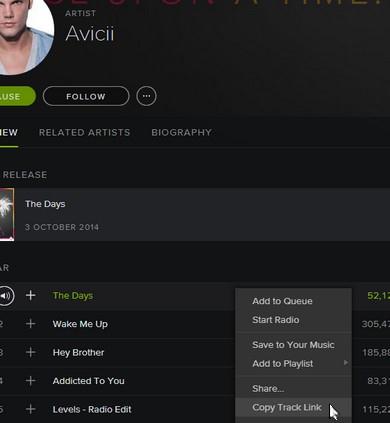
- Recuperar una lista de reproducción de Spotify eliminado
¿Terminó por borrar una lista de reproducción que no querías? No te preocupes, ya que es muy fácil para recuperarla. Simplemente inicie sesión su cuenta en desfiles y seleccione la opción cuenta. Ahora, en la parte superior, verá una lista de opciones, siendo la última de ellas 'Recupera Playlist'. Si selecciona esta opción, podrá ver todas las listas de reproducción eliminados en el pasado y la opción 'Restaurar' cada uno de ellos si quieres. El momento en que 'restaura' uno de ellos, esa lista de reproducción inmediatamente volverá a aparecer en tu cuenta.
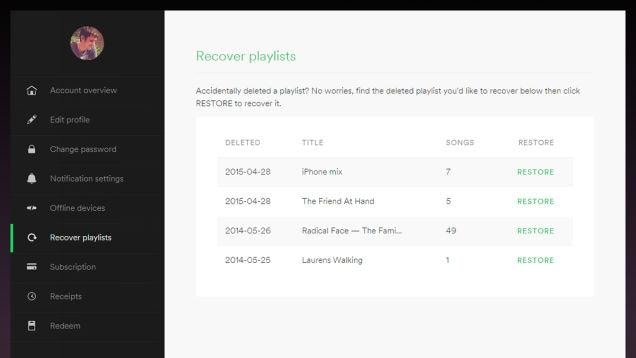
- Categorizar a listas y carpetas
Clasificación de listas de reproducción y carpetas en Spotify depende mucho de la persona. Hemos visto que los usuarios de Spotify organizan sus listas de reproducción y carpetas diferente, basado en cómo y qué / cuando se escuchan. Vamos a enumerar algunos de estos métodos comunes que muchos usuarios han adoptado; no dude en usarlos o mezclar y combinar como usted se siente.
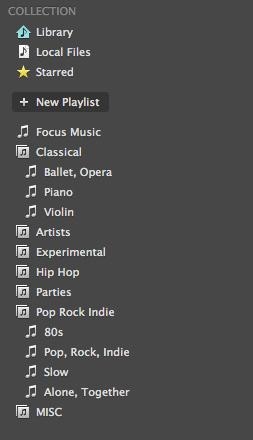
1. clasificar por género -creación de listas de reproducción y carpetas utilizando la clasificación de género, es común. Puede crear carpetas con etiquetas - Hip Hop, clásico, Pop Rock, Indie, Blues y otros como tal. Luego puede Agregar listas de reproducción específicas en estas carpetas, por ejemplo, una lista de reproducción denominada ' 80 caben dentro de la carpeta de 'Pop Rock' y por qué 'violín' en la carpeta 'Clásico'.
Aquí están algunos de los nombres de carpeta que se pueden ir con por la tuya o tomar ideas de.
- Alternativa
- Azul
- Música para niños
- Clásico
- País
- Electrónica
- Folk
- Vacaciones
- Indie
- Jazz
- Roca
- Pop-Rock
- Banda sonora
2. clasificar por artista -creación de listas de reproducción para diferentes artistas es otra forma de organizar las pistas. De hecho, puede añadir Discografía completa de tu artista favorito en una lista de reproducción, para que tenga cada una de las canciones que el artista en particular siempre ha cantado.
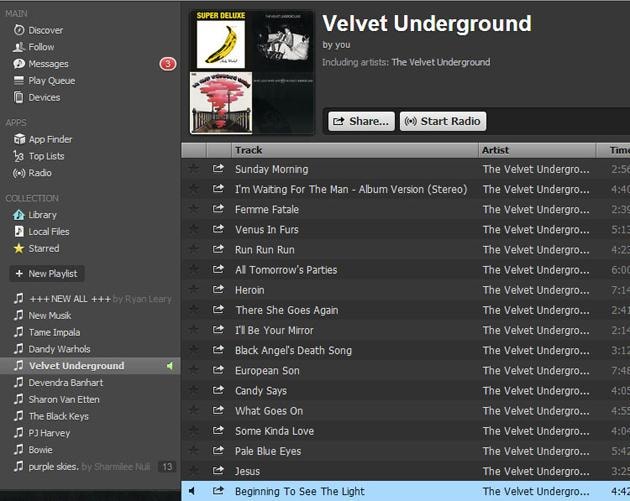
3. clasificar por evento o actividad - quiero canciones específicas para esos viajes de largo camino que lo lleve o mientras vas a correr, bien entonces eso es exactamente cómo debe crear las carpetas y listas de reproducción así. Puedes nombrar a ellos como sabio y disfruta de las canciones específicas que levante su estado de ánimo mientras participan en una determinada actividad. También hemos visto los usuarios que tienen listas similares pero para cada mes, así que tienen uno para enero, febrero y marzo y así sucesivamente. La parte buena es que usted no necesita ser preocupado por terminar eliminar estas listas o carpetas en Spotify, debido a que siempre se puede restaurar con la ayuda de un par de clics.
Spotify en listas de reproducción y descargar musica gratis con TunesGo

Wondershare TunesGo - descargar transferencia y gestionar tu música para tu dispositivos iOS/Android
- YouTube como su fuente Personal de la música
- Transfiere tu música desde tu dispositivo de iOS
- Uso de iTunes con Android
- Completar su biblioteca de música entera
- Fijar los id3 Tags, cubiertas, copia de seguridad
- Administrar música sin iTunes restricciones
- Compartir tus listas de reproducción de iTunes
